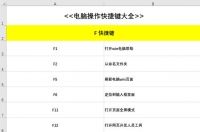工具/材料
麦克风设备
操作方法
01:
首先,在Win7系统中,如果安装的是Realtek音频设备的话,那么要先进入控制面板-Realtek高清晰音频管理器菜单项。
02:
接下来,点击该菜单选项进入设置页面,在设置页面中,点击右上角的“设备高级设置”选项。
03:
点击打开设备高级设置选项,然后选择“将所有输入插孔分离为单独的输入设备”选项,并点击确定按钮保存相关设置。
04:
接下来,将麦克风设备插入电脑主机面板中的红色Mic输入插孔,然后右键点击桌面任务栏中的声音托盘图标。
05:
在打开的右键菜单项目中,点击选择“录音设备”选项,即可打开录音设备设置页面。
06:
在录音设备页面中,可以看到当前插入的麦克风设备,点击右下角的“属性”菜单选项,即可进入设置页面。
07:
在麦克风设置选项中,在常规菜单项目中一般是不需要设置的,所以这里我们将其跳过即可。
08:
然后我们切换至“侦听”菜单选项,如果你需要在使用麦克风设备时要从扬声器中听到自己的声音,那么就要点击勾选“侦听此设备”选项,否则也不需要设置。
09:
在“级别”设置选项中,我们可以调节麦克风的音量大小,拖动滑块选择自己想要设置的级别即可。
10:
在“增强”设置选项中,如果你不想要一些声音效果的话,需要点击勾选禁用所有的声音效果,否则也是不需要设置的。
11: